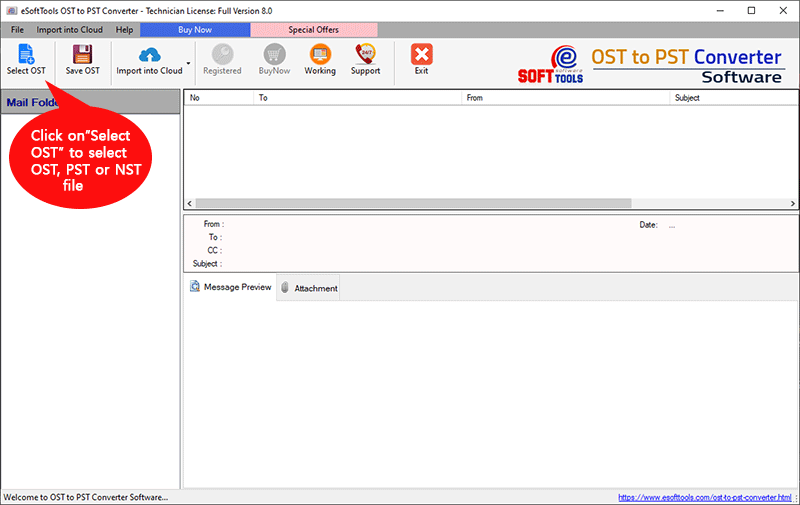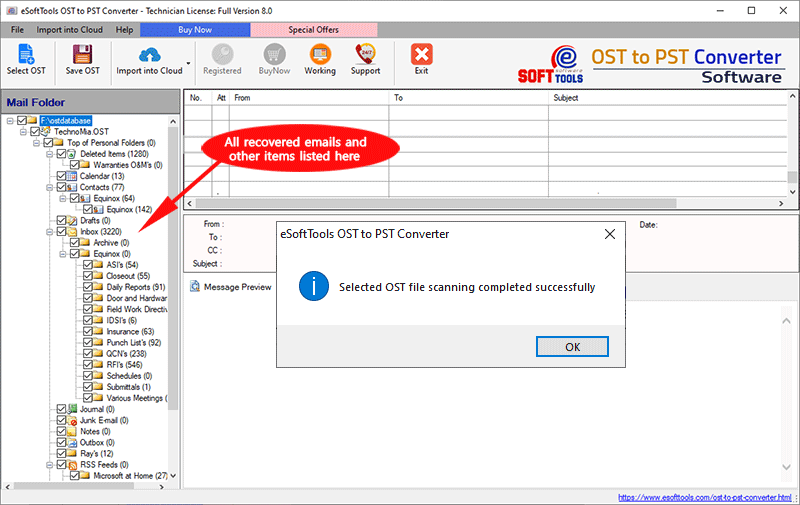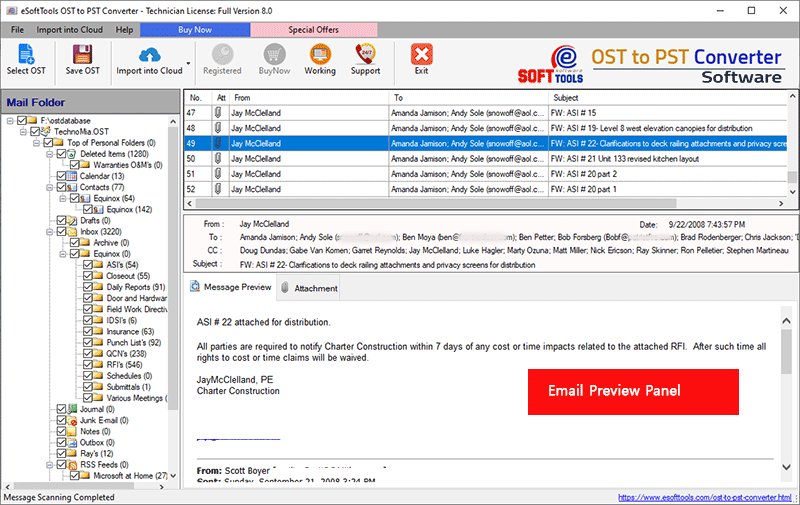Perguntas Frequentes (FAQ)
Como converter um ficheiro OST para PST?
- Descarregue o software Conversor de OST para PST e instale-o no computador seguindo as instruções de instalação no ecrã.
- Clique no botão "Selecionar OST" na ferramenta para adicionar o seu ficheiro OST (o utilizador também pode selecionar o ficheiro PST ou NST para conversão)
- Em poucos segundos, o software do conversor de OST irá apresentar todas as pastas e subpastas do ficheiro OST numa hierarquia de árvore.
- Verifique a pré-visualização dos itens OST recuperados
- Clique no botão "Guardar OST" para converter para ficheiros PST, EML, EMLX, HTML, MBOX, VCF, ICS e HTML.
- Para migrar de OST para o Office 365, o utilizador pode clicar no botão "Exportar para o Office 365" da barra de ferramentas.
- Selecionar o local de gravação do ficheiro resultante.
- Clique no botão final "Converter" e aguarde um pouco para que o processo de conversão esteja concluído.

Esta aplicação de conversão de OST para PST mantém a estrutura de pastas e as metapropriedades de e-mail?
O que permite a versão de demonstração do software? Permite a conversão de ficheiros OST ou não?
Em que formato de ficheiro está disponível a conversão de ficheiros OST?
Como importar o ficheiro PST no Outlook após a conclusão da conversão?
Para importar o ficheiro PST no Outlook, existem dois métodos.
- Abrir ficheiro PST através do MS Outlook
- Importar ficheiro PST no Outlook através da opção Importar/Exportar
Abrir ficheiro PST através do MS Outlook
- Abra o MS Outlook e vá ao menu "Ficheiro"
- Clique na opção "Abrir e Exportar" no menu suspenso
- Escolha "Abrir Ficheiro de Dados do Outlook" e clique nele.
- Navegue até à localização do ficheiro PST e selecione
- O MS Outlook sincroniza o ficheiro PST e adiciona-o para visualização
Importar ficheiro PST no Outlook através da opção Importar/Exportar
- Abra o MS Outlook e aceda ao menu "Ficheiro"
- Clique na opção "Abrir e Exportar" no menu suspenso
- Clique na opção "Importar/Exportar"
- Selecione a opção "Importar de outro programa ou ficheiro" e clique no botão Seguinte
- Selecione "Ficheiro de Dados do Outlook (. pst)" e clique no botão Seguinte.
- A janela seguinte irá solicitar o local do ficheiro PST. Clique no botão "Procurar" e selecione o ficheiro PST no disco rígido. E clique no botão Seguinte.
- Marque a caixa de selecção "Incluir subpastas" e clique no botão Concluir
- Agora o MS Outlook inicia a leitura do ficheiro PST seleccionado e a importação para a caixa de correio do perfil do Outlook existente.
Preciso de converter apenas um mês de dados do ficheiro OST? Como posso fazer?
Com a ferramenta Conversora de OST para PST, esta tarefa é bastante simples. Este software possui a opção "Filtro de E-mail" para converter e-mails OST de qualquer intervalo de datas específico.
Esta opção está disponível no Assistente de Conversão do software. Escolha o intervalo de datas (De e Até) e converta os e-mails filtrados do ficheiro OST para PST.
O que posso fazer se tiver algum problema após a conversão do ficheiro OST?
Se tiver algum problema durante ou após a conversão do ficheiro OST, contacte-nos por e-mail para support@esofttools.com ou através do chat ao vivo.
Existe alguma página de ajuda ou vídeo disponível para a conversão de ficheiros OST?
Sim... Temos uma secção de ajuda completa para a conversão de ficheiros OST.
Visite a página "Como funciona" aqui: https://www.esofttools.com/howto/convert-ost-to-pst.html
Link do vídeo do YouTube: https://www.youtube.com/watch?v=3VY1NrX-GAk
Avaliações mais valiosas dos clientes
[ Anna Marie ], [ Bélgica ]
[ Bethany McCorkindale ], [ Canadá ]
[ Mary Wright ], [ Finlândia ]
[ Bonnie Wang ], [ Terra Verde ]